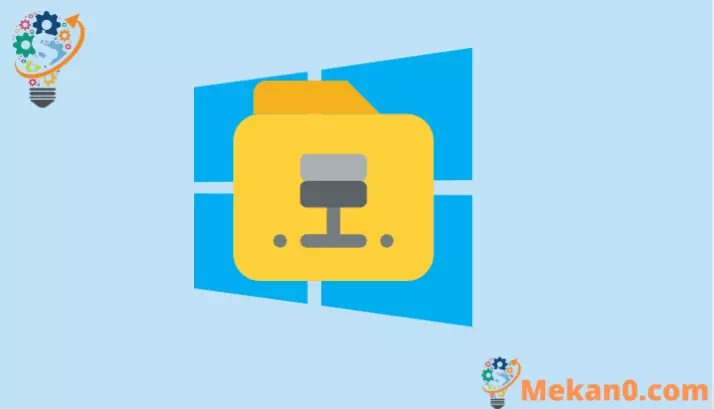Vebêjin ka meriv çawa pelê mêvandar di Windows 11-ê de biguherîne
Bi hêsanî navnîşana IP-ya çareseriyê ya domainek di pelê mêvandar de li Windows 11 biguhezînin
Pelê mêvandar pelek nivîsê ye ku agahdariya ku ji bo nexşeya pêşkêşker an navên mêvandar li navnîşanên IP-yê têne bikar anîn hilîne. Her çend DNS di serî de ji bo çareseriya IP-ê naha tê bikar anîn, Windows hîn jî pelê mêvandar hilîne.
Carinan, dibe ku hûn hewce ne ku vê pelê mêvandar biguherînin. Guhertina pelê mêvandar dihêle hûn komputera xwe bixapînin da ku hûn navnîşek IP-ya taybetî ya ku hûn dixwazin parve bikin. Gelek sedem hene ku hûn dixwazin pelê mêvandar biguherînin. Dibe ku hûn bi bernameyek serbixwe ji navê domainê re dixebitin. An jî hûn serverek kevn dihêlin û dixwazin berî veguheztina mîhengên DNS-ya xwe domaina xwe biceribînin. Sedem çi dibe bila bibe, hêsan e ku pelê mêvandar di Windows 11 de biguherîne.
Pêşîn, kopiyek hilanînê ya pelê Hosts çêbikin
Berî ku hûn pelê mêvandar biguherînin, divê hûn ji pelê mêvandar kopiyek biafirînin. Ger tiştek xelet derkeve, divê hûn bikaribin wê li guhertoyek xebitandinê vegerînin.
File Explorer-ê li ser PC-ya xwe bidin destpêkirin û dûv re biçin peldankê C:→ Windows → System32→ drivers→ etc. Ger Windows-ya we di ajokerek din de be, hûn ê li gorî vê yekê ajokerê ji biguherînin C:Ajokera ku Windows li ser komputera we tê saz kirin.
Wekî din, hûn dikarin riya pelê li jêr jî kopî bikin û wê li File Explorer-ê bixin û Enter bikirtînin da ku vekin hostspeldanka pelê.
C: \ Windows \ system32 \ ajoker \ hwd
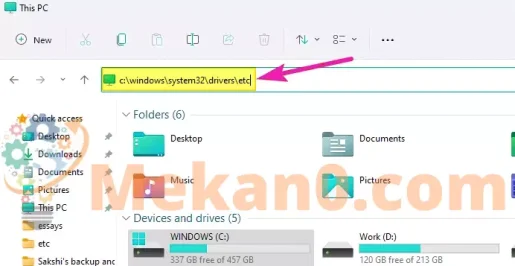
Hûn ê pelek bi navê xwe bibînin hostsdi vê peldankê de. Ji bo hilanînê, pelê mêvandar li cîhek din kopî bikin û bixin. Her weha hûn dikarin wê tomar bikin etcPeldanka navekî din heye, lê ew ê destûrê ji rêveberê bixwaze ku wiya bike.
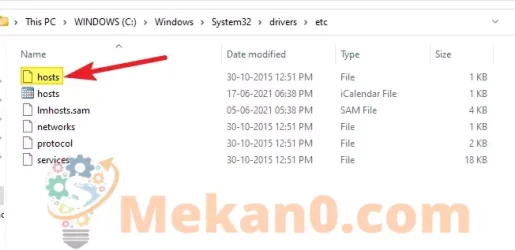
Pelê Hosts Bi Bikaranîna Notepad-ê li Windows 11-ê biguherînin
Pêşîn, Notepad wekî rêveber vekin. Ji bo kirina vê yekê, di pêşeka Destpêkê de li "Notepad" bigerin, dûv re li ser îkona sepana Notepad-ê rast-klîk bikin û ji pêşekê "Rûn wekî rêveber" hilbijêrin.

Windows dê daxwaznameyek destûr nîşan bide ku jê dipirse, "Ma hûn dixwazin rê bidin vê sepanê ku di komputera we de guhertinan bike?" Bişkojka Erê bikirtînin. Ev ê Notepad-ê bi mafên rêvebir veke da ku hûn pelê mêvandar bi wê re biguherînin.
Piştre, di Notepad de, biçin vebijarka menuya Pelê û ji menuê vekin hilbijêrin. Her weha hûn dikarin kurteya klavyeyê "Ctrl + O" bikar bînin.
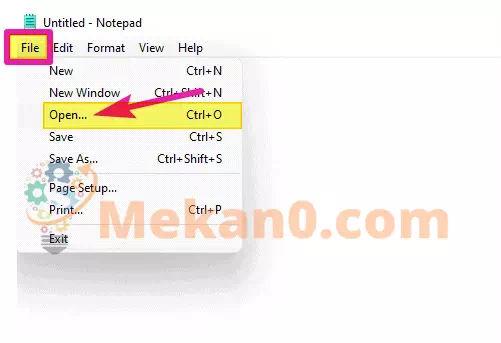
Dûv re kopî bikin û pê bikin hostsNavnîşana pelê di qada Navê Pelê de di diyaloga vekirî de û Enter bikirtînin.
C:\ويندوز\System32\drivers\etc\hosts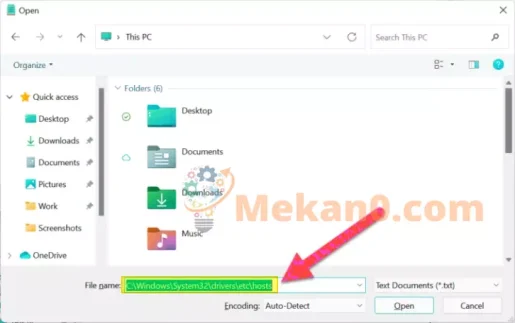
Her weha hûn dikarin bi destan li pelê mêvandar bigerin û bi çûna peldankek vekin C:→ ويندوز→ System32→ drivers→ etcDi qutiya diyalogê ya vekirî de. Lê pêşî divê hûn celebê pelê ji "pelên nivîsê" biguhezînin "hemû pelan" ji ber ku pelê mêvandar ne pelê nivîsa weya standard e.
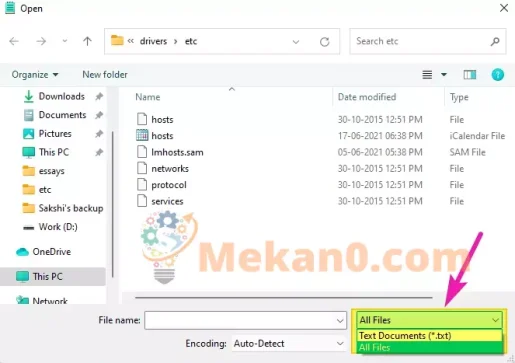
Ew ê pelê mêvandar di Notepad de veke, û hûn dikarin wê bi hêsanî biguherînin.
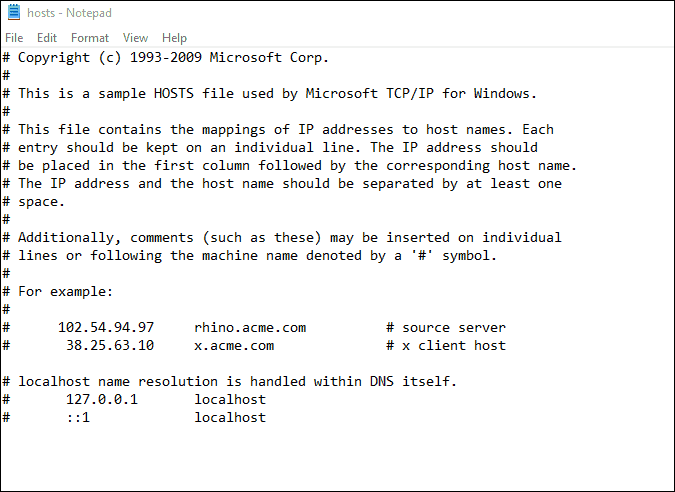
Navnîşanên IP-ya nû û navên domainê yên ku hûn dixwazin di dawiya pelê de çareser bikin lê zêde bikin û pê hilînin Ctrl + S kurteya klavyeyê. Ji ber ku me Notepad di moda rêveberê de vekir, hûn ê karibin pelê bi hêsanî hilînin bêyî ku hewcedariya bêtir destûr hebe.
Û ev e. We di Windows 11-ê de pelê mêvandar bi serfirazî guherand.
Dibe ku Windows 11 ji hêla dîtbarî ve ji Windows 10-ê pir cûda bibe. Lê piraniya hêmanên bingehîn heman dimînin, nemaze peldank û peldanka peldanka pergala Windows-ê. Hûn dikarin bi hêsanî rêve bibin û heman hîleyên ku we di Windows 10-ê de bikar anîn bikar bînin da ku li Windows 11-ê jî bigerin.